怎么解决范围内没有曾经连接到的网络win10
更新时间:2021-10-05 15:44:36作者:zhong
我们在使用电脑时,都是需要连接网络的,不然是无法上网,最近有win10用户却遇到了网络连接问题,就是在范围内没有搜索曾经连接到的网络,好好的就突然这样了,那么win10怎么解决没有曾经连接到的网络呢,下面小编给大家分享解决该问题的方法。
推荐系统:win10系统32位纯净版
解决方法:
1、鼠标右键点击网络连接,点击【疑难解答】。

2、在网络诊断的结果中,点击【尝试以管理员身份进行这些修复】。
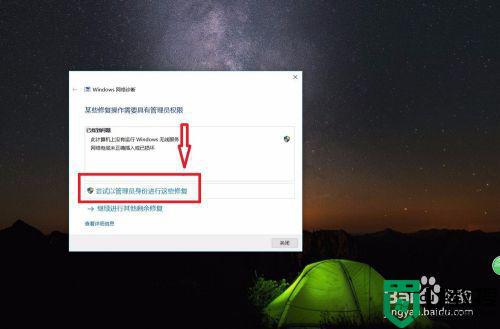
3、如果以管理员身份无法修复,仍然出现了以下提示,那只能尝试另外的方法。
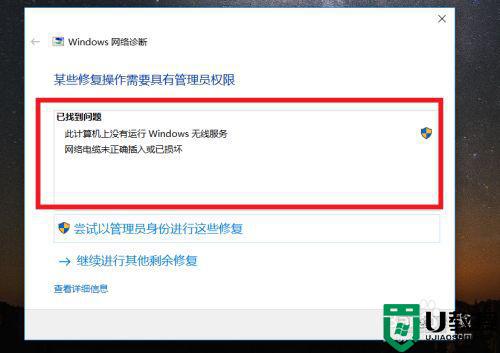
4、同时按住键盘上的 win +R ,此时会出现一个【运行】窗口,win键就是键盘上有四个方格的那个按键。
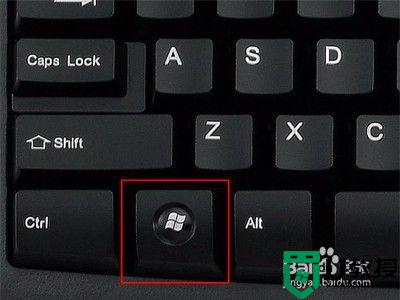
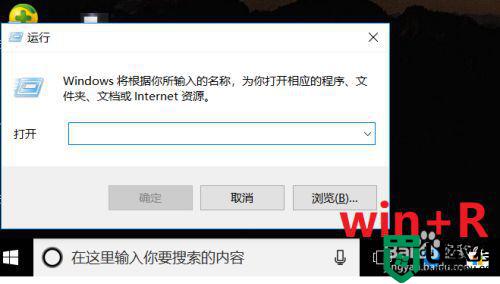
5、在【运行】窗口的输入栏中输入【services.msc】,然后点击【确定】。
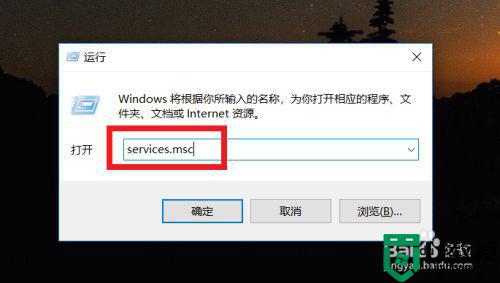
6、在弹出的【服务】窗口中,点击【服务】。
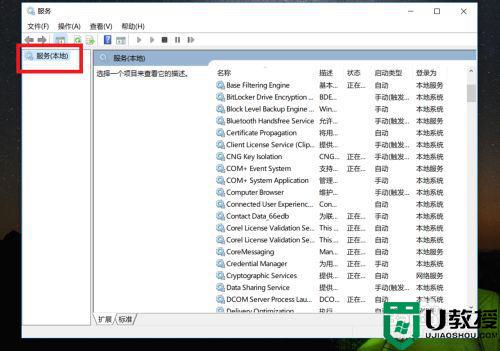
7、拖动右边的滑动按钮,找到Wired AutoConfig,点击此选项,在左边的【服务本地】栏中会出现关于这个选项的描述,点击【启动此服务】。
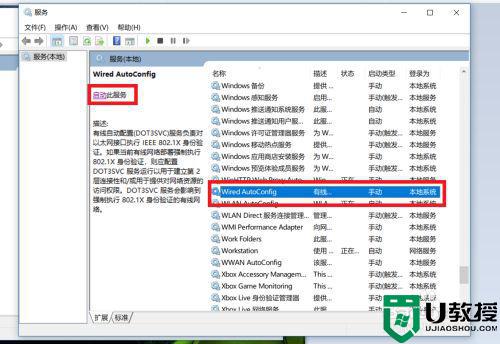
8、再找到WLAN AutoConfig选项,点击此选项,同样的在左边的【服务本地】栏中点击【启动此服务】。
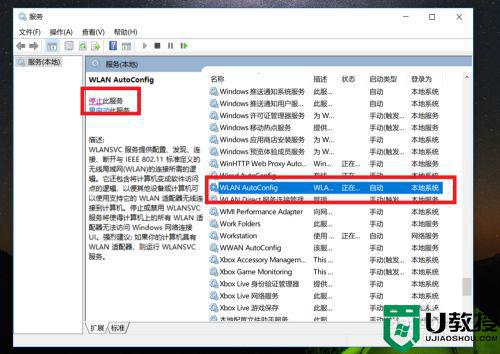
9、刷新一下电脑桌面,此时的网络就能够正常连接了。

以上就是win10解决范围内没有曾经连接到的网络的方法,遇到同样的问题,可以按上面的方法来进行解决。
怎么解决范围内没有曾经连接到的网络win10相关教程
- win10虚拟机没有网络连接怎么办 win10虚拟机找不到网络连接如何解决
- 怎么解决wlan图标不见了win10 win10网络连接没有wlan怎么办
- win10系统打开网络连接没看到WLAN选项的解决方法
- 为什么Win10总提示无法连接到这个网络 Win10提示无法连接到这个网络的解决方法
- win10笔记本电脑没有无线网络连接图标的解决方法
- win10网络显示x连接不上网络怎么回事 win10网络显示x连接不上网络的解决方法
- w10电脑没有网络连接怎么办 w10电脑找不到网络连接如何处理
- 怎么解决频率在接受范围之外投影仪win10
- 装w10网络连接没有怎么办 w10系统没有网络连接处理方法
- Airpods连接到win10电脑为什么没有声音 Airpods连接到win10电脑没有声音的解决步骤
- Win11如何替换dll文件 Win11替换dll文件的方法 系统之家
- Win10系统播放器无法正常运行怎么办 系统之家
- 李斌 蔚来手机进展顺利 一年内要换手机的用户可以等等 系统之家
- 数据显示特斯拉Cybertruck电动皮卡已预订超过160万辆 系统之家
- 小米智能生态新品预热 包括小米首款高性能桌面生产力产品 系统之家
- 微软建议索尼让第一方游戏首发加入 PS Plus 订阅库 从而与 XGP 竞争 系统之家
热门推荐
win10系统教程推荐
- 1 window10投屏步骤 windows10电脑如何投屏
- 2 Win10声音调节不了为什么 Win10无法调节声音的解决方案
- 3 怎样取消win10电脑开机密码 win10取消开机密码的方法步骤
- 4 win10关闭通知弹窗设置方法 win10怎么关闭弹窗通知
- 5 重装win10系统usb失灵怎么办 win10系统重装后usb失灵修复方法
- 6 win10免驱无线网卡无法识别怎么办 win10无法识别无线网卡免驱版处理方法
- 7 修复win10系统蓝屏提示system service exception错误方法
- 8 win10未分配磁盘合并设置方法 win10怎么把两个未分配磁盘合并
- 9 如何提高cf的fps值win10 win10 cf的fps低怎么办
- 10 win10锁屏不显示时间怎么办 win10锁屏没有显示时间处理方法

